iTunes下载的固件存放位置解析:快速找到你的固件文件
在使用iTunes更新或恢复iOS设备时,固件文件自动下载到电脑上。那么,你是否好奇这些固件文件存放在哪个文件夹?本文将为你解答这个问题,帮助你快速找到iTunes下载的固件文件。
一般情况下,当你在iTunes中点击“更新”或“恢复”按钮时,iTunes会自动下载所需固件文件并保存到电脑上。对于Windows用户,固件文件通常存放在“C\Users\用户名\AppData\Roaming\Apple Computer\iTunes\iPod Software Updates”目录下。对于macOS用户,固件文件存放在“/Users/用户名/Library/iTunes/iPod Software Updates”目录下。
在这些文件夹中,你可以找到以“.ipsw”为后缀的固件文件。这是iOS设备固件文件的扩展名,代表了iPhone Software Update。每个.ipsw文件对应一个具体的iOS版本和设备型号。当你需要手动刷机或者降级时,找到这个文件夹中的相应固件文件关重要。
值得注意的是,固件文件的存放位置可能会因操作系统版本和iTunes版本的不同而略有差异。如果按照上述路径找不到固件文件,可以尝试搜索.ipsw文件,通常会在搜索结果中找到固件文件所在文件夹。
找到固件文件后,如何使用它进行手动刷机或降级呢?确保你已备份设备中的重要数据,避免数据丢失。接下来,将iOS设备进入恢复模式。具体方法为:将设备连接到电脑,关闭设备,然后同时按住电源键和主页键,待设备进入恢复模式后松开。此时,iTunes会提示你进行恢复操作。在提示出现时,按住Shift键(Windows)或Option键(macOS),并点击“恢复”,在弹出的文件选择对话框中选中相应固件文件,即可开始手动刷机或降级操作。
掌握固件文件的存放位置和使用方法,能让你在遇到iOS系统问题时更加得心应手。在使用过程中,务必注意备份重要数据,避免因操作失误导致数据丢失。希望本文对你有所帮助。
版权声明:本文内容由互联网用户自发贡献,该文观点仅代表作者本人。本站仅提供信息存储空间服务,不拥有所有权,不承担相关法律责任。如发现本站有涉嫌抄袭侵权/违法违规的内容, 请发送邮件至 2305938578@qq.com举报,一经查实,本站将立刻删除。本页网址:https://www.xindaohang123.com/kejizixun/110338.html